كيفية التراجع عن الملاحظات واستعادتها على iPhone

كيفية التراجع عن الملاحظات واستعادتها على iPhone، هل ارتكبت خطأً عند تدوين الملاحظات على تطبيق Notes؟ لا تقلق، فيما يلي جميع الطرق للتراجع عن الملاحظات واستعادتها على iPhone،
iPhone يؤدي المهام من تلقاء نفسه؟ ربما تواجه خطأً في اللمس الشبح . فيما يلي بعض الطرق لإصلاح مشكلات لمس الهاتف .

اللمس الشبح أو اضطراب اللمس هو خطأ حيث تتحرك شاشة الأيفون من تلقاء نفسها أو تلمس الأزرار. يبدو أن هذه الشاشة تستجيب لإيماءات اللمس غير الموجودة. وهذا يعني أن التطبيق يفتح ويبدأ في القيام بأشياء لم تطلب منه القيام بها.
عندما تواجه مشاكل في اللمس، غالبًا ما يتعين عليك اصطحاب الجهاز إلى متجر Apple لإصلاحه. ومع ذلك، هناك بالفعل بعض الطرق المجانية لإصلاح خطأ شاشة اللمس في iPhone. فيما يلي الطرق التي يمكنك تجربتها.
ما هي أجهزة iPhone المتأثرة بخطأ اللمس؟
تؤثر خاصية Ghost touch بشكل شائع على iPhone X. في نوفمبر 2018، اعترفت شركة Apple بأنها اكتشفت عددًا من الأخطاء التي تؤثر على شاشة اللمس في هاتف iPhone X. كما أعلنت الشركة أنها ستوفر إصلاحات مجانية للعملاء المتضررين.
ومع ذلك، أظهرت التقارير والشكاوى عبر الإنترنت أن خطأ اللمس يحدث أيضًا في طرز iPhone الأخرى. لا تشمل أجهزة iPhone المتأثرة iPhone XS وXR فحسب، بل تشمل أيضًا iPhone 8 أو 7 أو 6 أو 5 أو الأحدث. بمعنى آخر، يمكن أن يظهر فشل اللمس على أي جهاز iPhone.
كيفية إصلاح خطأ اللمس على iPhone
تنظيف الشاشة
قد يبدو الأمر بسيطًا، لكن تنظيف الشاشة غالبًا ما يكون فعالًا جدًا في إصلاح مشكلات اللمس في iPhone. من خلال القيام بذلك، سوف تقوم بإزالة الغبار والأوساخ، مما يجعل شاشة iPhone تبدو وكأنها جديدة مرة أخرى.
لتنظيف شاشة iPhone، يجب عليك أولاً إيقاف تشغيل الهاتف وفصل كابلات التوصيل. بعد ذلك، خذ منشفة ناعمة ونظيفة ورطبة قليلاً (فقط استخدم الماء النظيف) لمسح الشاشة بلطف ولكن بما يكفي لإزالة جميع الأوساخ.
قم بإزالة الفيلم الواقي
غالبًا ما تكون واقيات الشاشة مفيدة، ولكنها تؤثر في بعض الأحيان على طريقة عمل الشاشة التي تعمل باللمس. لذا، حاول إزالته وقد يختفي خطأ اللمس على iPhone.
يجب عليك إزالة واقي شاشة iPhone بعناية وببطء. ابدأ من زاوية واحدة، ثم انتقل ببطء إلى الزوايا الأخرى. إذا تمزقت الرقعة، فيجب عليك الذهاب إلى متجر متخصص ليتعاملوا معها.
لا تنس تنظيف الشاشة مرة أخرى بعد إزالة الطبقة الواقية.
قم بإزالة حافظة iPhone

قد يكون السبب الآخر لمشاكل اللمس في iPhone هو ضغط الشاشة قليلاً. في هذه الحالة، يمكنك حل المشكلة عن طريق إزالة الحافظة الصلبة التي تستخدمها. يبدو الأمر غير معقول، ولكن في المنتديات عبر الإنترنت، شارك بعض مستخدمي iPhone أن إزالة الحافظة المشوهة بعد سقوط iPhone يمكن أن يصلح خطأ اللمس.
أعد تشغيل جهاز iPhone الخاص بك
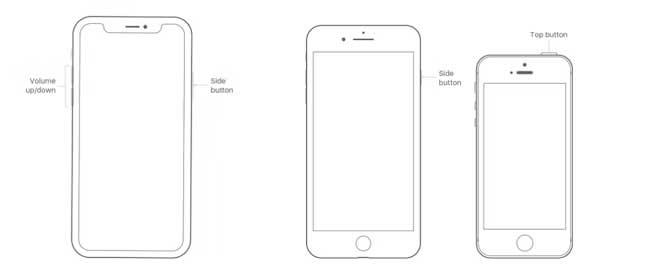
تعد إعادة تشغيل الجهاز عملية بسيطة ولكنها يمكن أن تحل العديد من المشكلات على iPhone، بما في ذلك فشل اللمس.
لإعادة تشغيل الأيفون بدون زر الصفحة الرئيسية، قم بما يلي:
لإعادة تشغيل iPhone باستخدام زر الصفحة الرئيسية، اتبع الخطوات التالية:
أعد تشغيل جهاز iPhone الخاص بك
يشبه إعادة تشغيل iPhone ولكن هذا حل أكثر قوة، حيث يمكنك فرض إعادة تشغيل iPhone في حالة عدم تمكنك من إيقاف تشغيله كالمعتاد.
لفرض إعادة تشغيل جهاز iPhone 8 أو الإصدارات الأحدث، قم بما يلي:
لفرض إعادة تشغيل iPhone 7 وiPhone 7 Plus:
لفرض إعادة تشغيل جهاز iPhone 6 أو 6 Plus أو الإصدارات الأقدم، قم بما يلي:
فيما يلي الطرق الأبسط والأكثر فعالية لإصلاح خطأ لمس iPhone للجميع. نأمل أن تكون المقالة مفيدة لك.
كيفية التراجع عن الملاحظات واستعادتها على iPhone، هل ارتكبت خطأً عند تدوين الملاحظات على تطبيق Notes؟ لا تقلق، فيما يلي جميع الطرق للتراجع عن الملاحظات واستعادتها على iPhone،
الفرق بين موديلات iPhone 13، iPhone 13 هو أحدث خط للهواتف الذكية من Apple. إليك كل ما تحتاج لمعرفته حول الاختلافات بين موديلات iPhone 13.
كيفية إنشاء واستخدام Photo Shuffle على iOS 16 لشاشة القفل.يجلب iOS 16 العديد من الميزات والتغييرات الجديدة، من بينها Photo Shuffle. هنا بالأسفل
تعليمات عرض شاشات الأيفون على Zoom، أثناء عملية الدراسة والعمل مع Zoom؛ سيحتاج المستخدمون إلى استخدام ميزات اتصال iPhone للإرسال
تعليمات لالتقاط الصور عن بعد على هاتف آيفون بأمر واحد فقط، ومؤخراً يتيح هاتف آيفون لمستخدميه التقاط الصور عن بعد على الهاتف بأمر واحد فقط من خلال المساعد
تعليمات لإيقاف تشغيل الموسيقى ومقاطع الفيديو تلقائيًا على iPhone: حاليًا، يمكننا ضبط الوقت لإيقاف تشغيل الموسيقى ومقاطع الفيديو تلقائيًا على iPhone باستخدام تطبيق Clock.
إرشادات حول تثبيت ساعة قابلة للطي لجهاز iPhone الذي يعرض التقويم. Zen Flip Clock هو تطبيق مساعد يساعد المستخدمين على إضافة ساعة قابلة للطي وتقويم إلى الشاشة بسهولة.
كيفية استخدام Boomerang للصور الحية على iPhone، هل تعلم أن iPhone يحتوي أيضًا على ميزة Boomerang؟ من خلال تمكين Live Photo على iPhone، يمكنك إنشاء مقاطع فيديو بسهولة
تعليمات إضافة ملحقات Safari على iOS 15، ملحقات Safari هي ميزة تساعد المستخدمين على إضافة العديد من الملحقات المفيدة للمتصفح
كيفية إتقان خاصية VoiceOver على الأيفون، تعتبر ميزة VoiceOver ميزة رائعة، حيث تساعد المكفوفين وضعاف البصر على استخدام الأيفون دون الحاجة إلى النظر إلى الشاشة. أقل
كيفية إيقاف تشغيل وضع Auto Macro على iPhone، تم دمج وضع Auto Macro بواسطة Apple على خطوط iPhone 13 Pro وما فوق وسيتم تمكينه افتراضيًا. هذا يعنى
iOS 15: كيفية تغيير وقت وموقع الصور على آيفون، يضيف iOS 15 العديد من الميزات التي تعمل على تحسين تجربة المستخدم، بما في ذلك تحرير الوقت والموقع
كيفية استخدام الخرائط غير المتصلة بالإنترنت على iOS 17، في إصدار نظام التشغيل iOS 17، تم السماح للمستخدمين باستخدام الخرائط غير المتصلة بالإنترنت عند استخدام خرائط Apple. وبناء على ذلك فإنهم
ميزات الكاميرا في iPhone 13 التي تحتاج إلى معرفتها، ربما يكون iPhone 13 هو الهاتف الذكي المزود بأفضل كاميرا اليوم بفضل ميزاته الرائعة. ها هو
تعليمات البحث عن الصور باستخدام شريط Spotlight في الايفون، حالياً يمكن للمستخدمين البحث بسهولة وسرعة عن الصور في شريط البحث (Spotlight)
كيفية ترتيب التذكيرات على آيفون حسب العلامة، يدعم iOS 15 إضافة علامات إلى التذكيرات ليسهل على المستخدمين البحث. فيما يلي كيفية عمل تذكيرات على iPhone
كيفية تغيير صورة غلاف الألبوم على iPhone وiPad يمكنك تغيير صورة غلاف الألبوم على iPhone وiPad، مما يساعد المستخدمين على التعرف بسهولة على ما يحتوي عليه الألبوم.
تعليمات تشغيل فقاعات دردشة ماسنجر على الآيفون حاليًا، قام فيسبوك بتحديث ميزة فقاعات الدردشة في ماسنجر رسميًا لبعض مستخدمي آيفون. بعد
تعليمات للتحقق من التطبيقات الأكثر استخدامًا على جهاز iPhone، إذا كنت تريد معرفة التطبيقات الأكثر استخدامًا على جهاز iPhone الخاص بك، ولكن
تعليمات لاستخدام الأداة المساعدة WidgeTube YouTube iPhone، WidgeTube هو تطبيق اختصار يساعد المستخدمين على مشاهدة أهم مقاطع الفيديو بسهولة وسرعة

















